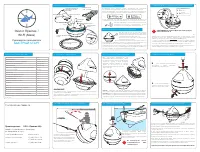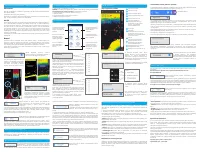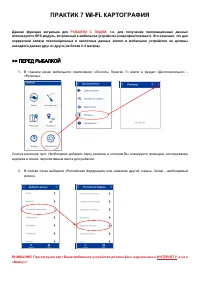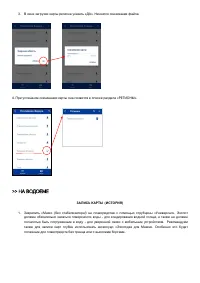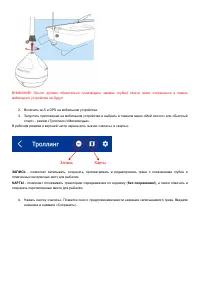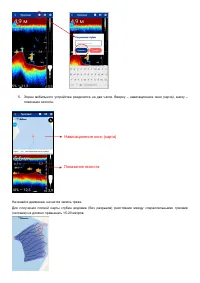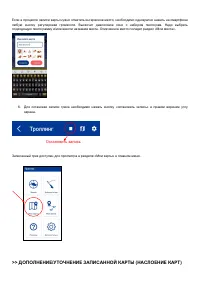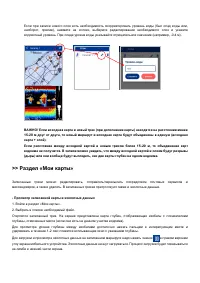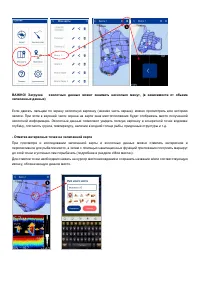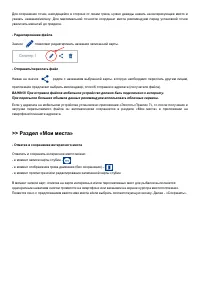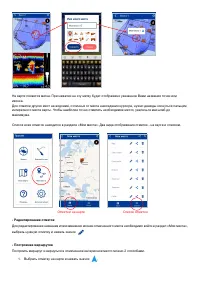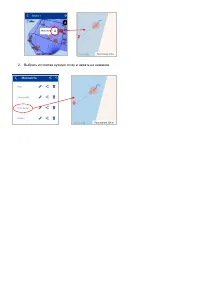Эхолоты Практик 7 Wi-Fi - инструкция пользователя по применению, эксплуатации и установке на русском языке. Мы надеемся, она поможет вам решить возникшие у вас вопросы при эксплуатации техники.
Если остались вопросы, задайте их в комментариях после инструкции.
"Загружаем инструкцию", означает, что нужно подождать пока файл загрузится и можно будет его читать онлайн. Некоторые инструкции очень большие и время их появления зависит от вашей скорости интернета.
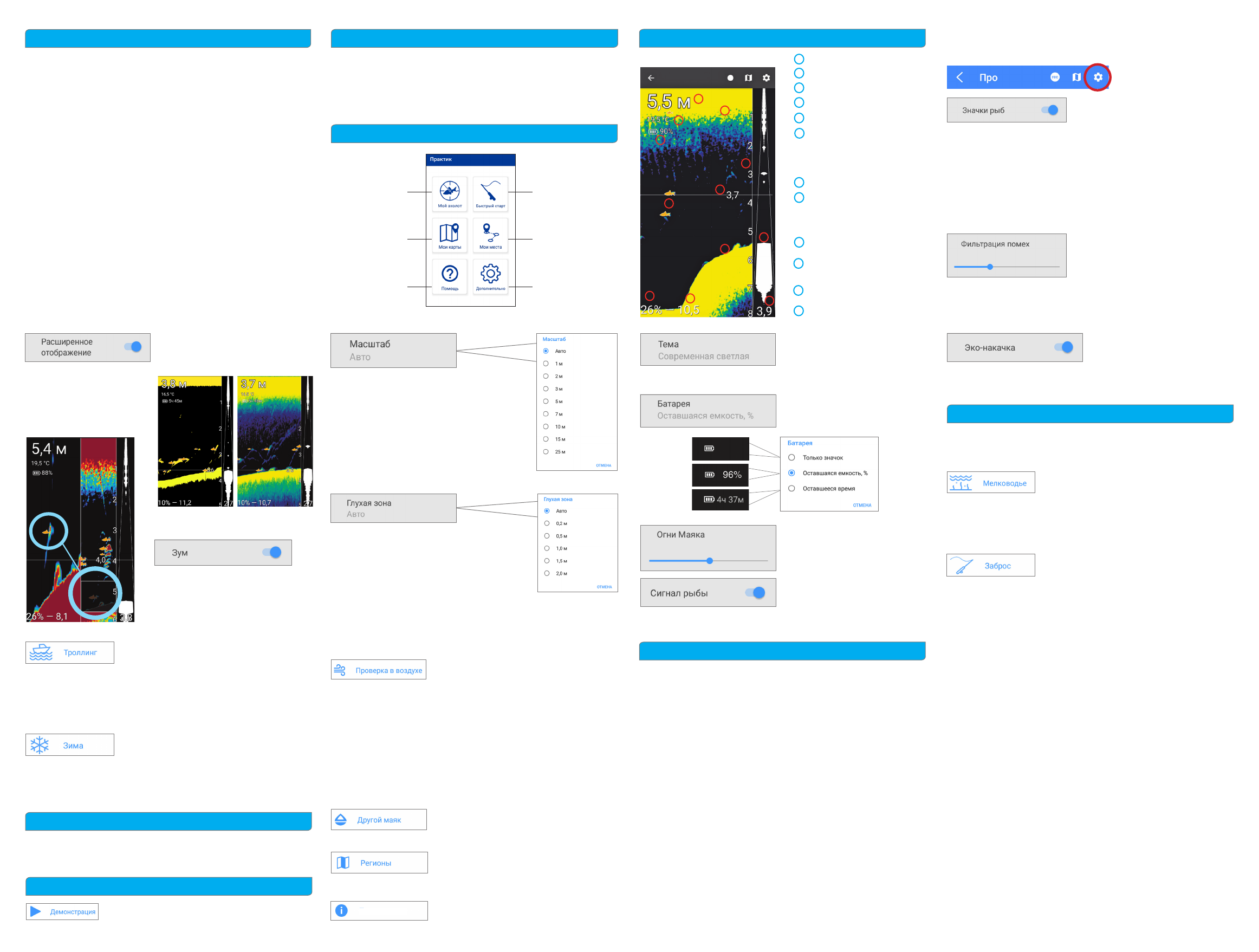
Установка соединения с «Маяком»
Интерфейс приложения
МОЙ ЭХОЛОТ
Правила безопасного использования Маяка
Особенности приложения «Эхолоты Практик 7»
1. Включить Wi-Fi на мобильном устройстве.
ВАЖНО!
Для корректного подключения «Маяка» к смартфону/планшету необходимо
от
-
ключить мобильные данные (интернет)
на мобильном устройстве.
2. Открыть мобильное приложение «Эхолоты Практик 7».
3. Включить «Маяк».
4. В приложении нажать «Подключиться по Wi-Fi».
5. Выбрать номер вашего «Маяка».
Три варианта отображения емкости батареи
в верхней части экрана смартфона.
Если включить данную настройку, то при
обнаружении новой рыбы с появлением
на экране её значка будет выдаваться
звуковой сигнал.
Настройка «Эко-накачка» доступна ТОЛЬКО
в режиме ««Эхолот». При включении
данного параметра мощность зондирующих
импульсов значительно уменьшается. Таким
образом, эхолот не оказывает влияния на
эко-систему.
С помощью данной настройки можно
регулировать яркость световой индикации
Маяка.
С помощью настройки «Тема» можно
выбрать цветовую палитру отображения
объектов
на
экране
смартфона
в
зависимости от погодных условий и яркости
светового дня. Например, при ярком солнце
лучше выбрать светлые темы.
«Авто» - автоматическое изменение масштаба при изменении
глубины. При автомасштабировании линия дна всегда будет
располагаться в нижней части экрана.
При необходимости можно установить определенное значение
глубины (как правило, на 1 метр больше реальной глубины
водоема), тогда картинка на экране будет отображаться в
указанном масштабе.
ВАЖНО! Если вода грязная, с множеством пузырьков
воздуха, водорослей и т.п., а также при наличии крупной
малоподвижной рыбы, возможны ложные автопереключения
масштаба и глубины. В этих случаях использйте установку
фиксированного масштаба.
Регулировка глухой зоны позволяет отсечь нежелательные эхо-
сигналы в приповерхностном слое.
Глухая зона - это приповерхностный слой воды, в котором не
будут определяться глубина и идентифицироваться рыба.
Если установить величину глухой зоны больше, чем реальная
глубина под датчиком, то эхолот покажет значение глубины, в
два раза превышающее реальное.
В большинстве случаев при выборе «Авто» глухая
зона устанавливается автоматически в зависимости от
условий на водоеме.
Данная
настройка
позволяет
включить
наиболее детальное отображение объектов, в
том числе тонкой придонной структуры.
На Android
Один раз соединившись с эхолотом, приложение будет автоматически восстанавливать
связь при ее обрывах.
При обрывах Маяк будет мигать красным.
При выходе из приложения и/или повторном запуске приложения Маяк (если он включен)
будет уже автоматически соединяться со смартфоном.
На iOS
При установке соединения, как первоначальной (непосредственно на экране соединения),
так и в рабочем режиме (например, при обрывах связи, когда на экране отображается
крутящийся индикатор занятости), необходимо через настройки iPhone подключиться к
Wi-Fi сети «mayak», а затем вернуться в приложение и работать. Если при интенсивной
протяжке Маяк «зароется» в воду больше чем на 5-6 сек, или по какой-то другой причине
не будет связи более 5-6 сек, то связь может уже не восстановиться. В этом случае
необходимо будет снова выбрать в настройках телефона «правильную» Wi-Fi сеть и снова
вернуться в приложение.
К сожалению, по условиям Apple невозможно из приложения управлять настройками iOS-
смартфонов.
Важно!
Старайтесь держать смартфон выше. Если забросы делать с высокого берега или
пристани, то дальность связи может превышать 100 метров. И наоборот, если положить
смартфон на берег на уровне воды или на дно лодки, то дальность связи будет не более
15-20 метров. Это обусловлено физикой (диаграммой направленности антенны).
После заброса старайтесь тянуть Маяк помедленнее, особенно на iOS. В этом случае
обрывы будут маловероятны.
Окно
«Зум»
необходимо
для
детального
рассмотрения придонного слоя воды, а точнее,
находящихся в этом слое объектов. Сенсорная
настройка зум-масштаба позволяет движением
пальцев выбрать любое окно экрана по глубине
для подробного изучения.
При использовании эхолота «Практик 7 WI-FI» необходимо следовать изложенным
ниже правилам. Производитель не несёт ответственности за возможные последствия их
нарушения.
• Перед использованием Маяка убедитесь в том, что желтая силиконовая прокладка
в исправном состоянии, и крышка плотно завинчена. При установке стабилизатора
необходимо следить, чтобы его
пазы строго совпадали с выступами корпуса.
• Во избежание порчи или утери Маяка при забрасывании используйте прочную леску и
соответствующее удилище/спиннинг.
•
НЕЛЬЗЯ
забрасывать Маяк на твердую поверхность, поскольку это может привести к его
механическому повреждению.
•
НЕЛЬЗЯ
использовать Маяк с негерметичным корпусом или при наличии воды внутри
прибора.
•
НЕЛЬЗЯ
разбирать, модифицировать и выполнять иные работы с Маяком, за исключением
стандартных процедур технического обслуживания прибора, указанных в Руководстве.
•
НЕЛЬЗЯ
ударять, бросать, прокалывать и совершать иные действия с Маяком, влекущие
за собой механическое повреждение корпуса прибора и внутренних компонентов.
•
РЕКОМЕНДУЕТСЯ
хранить Маяк в недоступном для детей месте во избежание
использования устройства не по назначению.
•
ЗАПРЕЩЕНО
использовать Маяк любым другим способом, кроме описанных в настоящем
Руководстве пользователя.
Информация об аккумуляторе
Устройство содержит литий-полимерный аккумулятор, нуждающийся в периодической
подзарядке. Даже если прибор длительное время не используется, его следует заряжать
каждые два месяца, чтобы избежать значительного снижения ёмкости батареи или её
полного выхода из строя.
•
НЕ ОСТАВЛЯЙТЕ
Маяк подключенным к зарядному устройству надолго, если аккумулятор
полностью заряжен - это сокращает срок службы последнего.
•
НЕЛЬЗЯ
надолго оставлять Маяк на морозе или жаре, если он при этом не погружен в
воду.
•
НЕЛЬЗЯ
оставлять Маяк в закрытом салоне автомобиля в жаркую погоду.
•
НЕ ДОПУСКАЙТЕ
приближения Маяка к источнику открытого огня.
• Перед зарядкой Маяка УБЕДИТЕСЬ в полном отсутствии влаги в области разъема (11).
Допускается заряжать Маяк от любого зарядного устройства через разъем (например,
зарядные устройства для большинства смартфонов с током зарядки не менее 1 А).
Правовая информация
© 2017 «Практик-НЦ» ООО. Патенты в процессе регистрации. Все права защищены.
Apple, iPhone, iPad и iPod являются зарегистрированными торговыми марками компании
Apple Inc, зарегистрированной в США и других странах. App Store является знаком
обслуживания компании Apple Inc.
iOS является товарным знаком или зарегистрированной торговой маркой компании Cisco в
США и других странах.
Android, Google Play, Google Maps, Google логотип и Google+ являются зарегистрированными
торговыми марками компании Google Inc, зарегистрированной в США и других странах.
Другие товарные знаки и названия, упомянутые в данном Руководстве или в отдельном
буклете, предназначаются только для идентификации и учебных целей и могут быть
товарными знаками или зарегистрированными товарными знаками соответствующих
владельцев.
Средний срок службы - не менее 5 лет.
Гарантийный срок - 12 месяцев.
Для уменьшения уровня «шумов» на
экране в расширенном отображении
пользуйтесь регулировкой «Фильтра-
ция помех» (чем правее установлен
бегунок, тем меньше уровень «шума»).
Расширенное
отображение
Зум-окно
Установка и сохранение
собственных настроек
эхолота для работы на
водоеме.
Список созданных карт
водоемов с возмож-
ностью дальнейшей
работы с файлами
Ответы на наиболее
часто задаваемые
вопросы по работе
эхолота
Дополнительные функ-
ции: Демонстрация,
Проверка на воздухе,
Другой Маяк, Регионы,
Руководство
Список сохраненных,
отмеченных интересных
мест на водоеме
Настроенные режимы
(пресеты) для быстрого
начала работы с
эхолотом.
Экран рабочего режима
НАСТРОЙКИ экрана рабочего режима
Индикатор заряда Маяка
Показатель глубины
Температура воды
«Шумы» в верхнем слое воды
Планка-глубиномер, м
Горизонтальная линия для
определения точной глубины
объекта. Передвигается
прикосновением пальца.
Флешер
Доступен во всех режимах
Значки рыб
Шкала глубин (масштаб)
Линия дна
В зависимости от цвета можно
определить плотность грунта.
Красный - очень плотный, синий -
мягкий, рыхлый (ил).
Диаметр пятна эхолота на дне, м
Чувствительность эхолота
Изменяется и регулируется
прикосновением пальца
Показатель плотности грунта в
цифровом выражении
1
2
3
4
5
6
7
8
9
10
11
12
В рабочем режиме можно изменять настройки самостоятельно, войдя в соответствующий
раздел, обозначенный «шестеренкой» (в правом верхнем углу).
Настройки прибора
Этот параметр может принимать значения On и Off («включено» и «выключено»). Если
отображение значков рыб включено, эхолот будет идентифицировать рыбу и при её
обнаружении выводить соответствующие символы.
Заметим, что рыбой считается только объект, удовлетворяющий определенным критериям,
из-за чего эхолот может «не замечать» настоящую рыбу или, наоборот, принимать за нее
другой предмет.
Механизм идентификации рыбы, заложенный в эхолоте «Практик», основан на измерении
характера движения объекта, попавшего в луч.
На экране могут отображаться 3 размера рыб.
Если значки рыб выключены, рыба будет отображаться дугами, полосами, пикселями.
Для уменьшения «зашумленности» экрана (особенно при включенной настройке
«Расширенное отображение») рекомендуем пользоваться этой регулировкой. Она
позволяет снизить количество отображаемых бесполезных объектов на экране (пузырьки,
мусор и пр.)
БЫСТРЫЙ СТАРТ
МОИ КАРТЫ, МОИ МЕСТА
ДОПОЛНИТЕЛЬНО
Все настройки в уже установленных режимах при необходимости можно изменять и кор-
ректировать!
НО! При выходе из режима и/или из приложения изменения настроек
НЕ СОХРАНЯЮТСЯ!
Режим настроен специально для забросов эхолота с берега
или с лодки.
Прибор будет определять глубину, придонные структуры и наличие рыбы в водной толще
под эхолотом. Так как забросы чаще всего производятся летом, в солнечную погоду, то
палитра цветов (в настройках «Тема») специально подобрана для комфортного просмотра
картинки на экране смартфона. Но при желании пользователь может
Режим настроен для наблюдения за мормышками и другим
снастями с учетом особенностей локаций в лунке.
На дисплее смартфона кроме флешера и поля истории присутствует ZOOM - окно в
средней части экрана. Перемещая пальцем притененную область и изменяя ее размер
двумя пальцами, можно увидеть в увеличенной форме любую часть экрана. Идентификация
рыбы производится. Выставлена увеличенная глухая зона (чтобы уменьшить помехи от
лунки и льда). Учтена температура воды для точного измерения глубин.
Подробная инструкция по работе с картами, навигацией на водоеме и в лесу размещена
в приложении в разделе «Дополнительно» - «Помощь», а также на сайте www.rusonar.
ru - Руководство пользователя.
Перед началом работы с эхолотом можно ознакомиться с режимом
«Демонстрация», в котором активны все основные настройки.
Изменяя их, на экране будут отображаться различные картинки
(с символами рыб, без них, разные цветовые гаммы и пр.). Этот режим дает возможность
заранее ознакомиться с настройками и на водоеме не тратить много времени на изучение.
Позволяет проверить работоспособность эхолота без
погружения его в воду.
1. Проведите магнитом (входит в комплектацию) в области
метки магнитного включения на Маяке (5). Маяк начнет мигать зеленым цветом 1 раз в
секунду.
2. В приложении выбрать пункт «Проверка на воздухе». Появится рабочий экран.
3. Подвесьте Маяк за верхний винт (преварительно вкрутив винт в верхнюю крышку) на
расстоянии 0,8-1 м от твердой ровной поверхности. После того, как Маяк перестанет
качаться, на экране должна появиться ровная полоса «дна», при этом будет отображаться
расстояние до него в сантиметрах. При медленном перемещении эхолота вверх или вниз
«дно» и значение «глубины» будут соответственно изменяться.
Эхолот считается работоспособным, если удается уверенно регистрировать расстояние
между Маяком и полом 1,3-1,5 м и более. Если глубина до 1,3-1,5 м не регистрируется (нули
на экране), то прибор обладает слабой чувствительностью; в этом случае необходимо
обратиться в сервисный центр.
Используется для соединения с другим Маяком при нали-
чии нескольких Маяков. При этом подключение к предыду-
щему Маяку будет прекращено.
Для осуществления записи карты глубин во время рыбал-
ки необходимо заранее загрузить в приложение карту ре-
гиона, водоемы которого планируется исследовать. Под-
робнее в разделе «Помощь» или на сайте www.rusonar.ru.
Полная инструкция по работе и обслуживанию эхолота
«Практик 7 Wi-Fi».
Режим настроен на работу эхолота на водоемах с глубиной
менее 3-х метров.
В данном режиме прибор будет определять глубину, придонные структуры, производить
идентификацию рыбы и на экране отображать ее символы. Замеры глубин возможны до 30
см. Если глубина будет большая и при этом еще будет заиленное дно, то может появиться
сообщение об увеличении чувствительности или о переходе в пресет «Заброс».
Не пытайтесь использовать эхолот в ванной или ведре!
Режим настроен на работу эхолота при движении по
воде. Используется при натуральном троллинге и при
закрепленном эхолоте к транцу лодки (с помощью
струбцины).
При Троллинге идентификация рыбы не производится. При быстром движении неизбежны
ложные определения рыбы от микропузырей и придонных структур. Но при желании
можно включить отображение значков рыб через настройки. Режим настроен с учетом
(компенсацией) помех от моторов и работы винта.
Рекомендованная скорость плавсредства - до 10 км/ч.
Руководство
1
2
3
4
5
8
10
11
12
9
6
7
Нерасширенное
отображение
Содержание
- 2 Информация об аккумуляторе; Экран рабочего режима
- 5 Включить wi-fi и GPS на мобильном устройстве.; ЗАПИСЬ; отмеченных интересных мест для рыбалки.; КАРТЫ; - позволяет отслеживать траекторию передвижения по водоему (; Запись
- 6 Показания эхолота
- 7 Остановить запись
- 8 В «рабочем режиме» нажать кнопку «карты».; наслаивание одной карты на другую
- 9 - Просмотр записанной карты и эхолотных данных; в правом верхнем
- 11 - Редактирование файла; Значок
- 12 - Редактирование отметок; выбрать нужную отметку и нажать значок; - Построение маршрутов; Выбрать отметку на карте и нажать значок; Отметки на карте